環境
- Xcode Version 12.3 (12C33)
- FirebaseUI (10.0.2)
- iOS 13 以上
目標
- Firebase UI を用いて楽にサインイン処理を実装したい
- デフォルトのデザインがあまりにも寂しすぎるためきれいにしたい
| デフォルトのFirebase UI によるサインイン画面 |
|---|
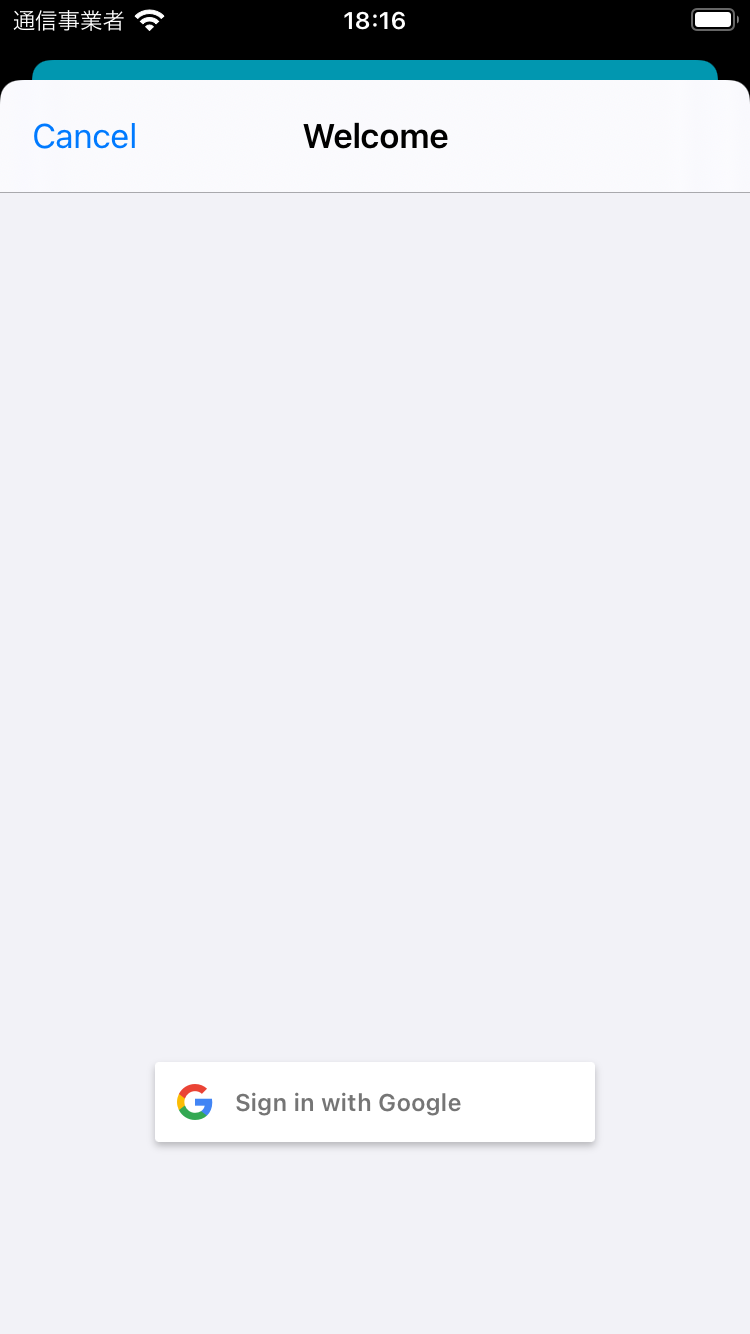 |
直したいポイント
- フルスクリーン表示にしたい
- "Cancel" を非表示にしたい
- "Welcome" は "サインイン" にしたい
- そもそも NavigationBar 自体非表示にしたい
- サービス選択ボタンに丸みをつけたい
- 背景色を変更し画像を追加したい
Firebase UI でデフォルトのサインイン画面を表示する
- AppDelegate で Firebase と接続
- Googleアカウントによるログインを実装する場合には追加でおまじないが必要
AppDelegate.swift
import Firebase
import GoogleSignIn
import UIKit
@main
class AppDelegate: UIResponder, UIApplicationDelegate {
// MARK: - UIApplication
func application(_ application: UIApplication, didFinishLaunchingWithOptions launchOptions: [UIApplication.LaunchOptionsKey: Any]?) -> Bool {
// Firebase に接続する
FirebaseApp.configure()
}
func application(_ app: UIApplication, open url: URL, options: [UIApplication.OpenURLOptionsKey : Any] = [:]) -> Bool {
guard let sourceApplication = options[.sourceApplication] as? String? else { fatalError() }
if FUIAuth.defaultAuthUI()?.handleOpen(url, sourceApplication: sourceApplication) ?? false {
return true
}
return false
}
// 以下略
}
- 表示元のViewController で Firebase の設定を行う
PresentingViewController.swft
import FirebaseUI
import UIKit
// MARK: - PresentingViewController
class PresentingViewController: UIViewController {
// MARK: - UIViewController
override func viewDidLoad() {
super.viewDidLoad()
self.setupFirebaseUI()
}
// MARK: - Private
private func setupFirebaseUI() {
guard let authUI = FUIAuth.defaultAuthUI() else { fatalError() }
authUI.providers = [FUIGoogleAuth(authUI: authUI)]
authUI.delegate = self
}
}
// MARK: - FUIAuthDelegate
extension PresentingViewController: FUIAuthDelegate {
func authUI(_ authUI: FUIAuth, didSignInWith authDataResult: AuthDataResult?, error: Error?) {
if let result = authDataResult {
// ログイン成功処理
}
else {
// ログイン失敗処理
}
}
}
- Modal 表示する
- Push 表示はできないため注意
PresentingViewController.swift
@IBAction private dynamic signInButtonTapped(_ sender: Any?) {
let viewController = authUI.authViewController()
self.present(viewController, animated: true, completion: nil)
}
カスタムしたクラスを割り当てる
-
FUIAuthPickerViewControllerを継承したクラスを作成することでカスタム可能となる
CustomAuthPickerViewController.swift
import FirebaseUI
import UIKit
// MARK: - CustomAuthPickerViewController
class CustomAuthPickerViewController: FUIAuthPickerViewController {
}
- カスタムしたクラスを割り当てるには
FUIAuthDelegateで指定する
PresentingViewController.swift
extension DataSyncViewController: FUIAuthDelegate {
// 中略
func authPickerViewController(forAuthUI authUI: FUIAuth) -> FUIAuthPickerViewController {
return CustomAuthPickerViewController(authUI: authUI)
}
}
フルスクリーン表示したい
- 通常のViewController と同じく
modalPresentationStyleをいじる
PresentingViewController.swift
let viewController = authUI.authViewController()
viewController.modalPresentationStyle = .fullScreen
self.present(viewController, animated: true, completion: nil)
キャンセルボタンを非表示にしたい
-
CustomAuthPickerViewControllerのauthUI.shouldCancelButtonを設定
CustomAuthPickerViewController.swift
class CustomAuthPickerViewController: FUIAuthPickerViewController {
// MARK: - UIViewController
override func viewDidLoad() {
super.viewDidLoad()
self.setupUI()
}
// MARK: - Private
private func setupUI() {
// キャンセルボタンが消える
self.authUI.shouldCancelButton = true
}
}
"Welcome" は "サインイン" にしたい / そもそも NavigationBar は非表示にしたい
- NavigationBar 関連のUI調整は
viewWillAppearのタイミングで行う必要がある-
viewDidLoad()で設定しても Firebase UI に設定を上書きされる
-
CustomAuthPickerViewController.swift
override func viewWillAppear(_ animated: Bool) {
super.viewWillAppear(animated)
// タイトルを "サインイン" に変更
self.title = "サインイン"
// NavigationBar を非表示
self.navigationController?.navigationBar.isHidden = true
}
サービス選択ボタンに丸みをつけたい
- ヒエラルキーは以下のようになっている
self.view > ScrollView > ContentView > Button
- ScrollView と ContentView には
.subviews[0]でアクセス可能
CustomAuthPickerViewController.swift
private func setupUI() {
// 各ボタンの UI を変更する
self.view.subviews[0].subviews[0].subviews[0].subviews.forEach { (view: UIView) in
if let button = view as? UIButton {
button.layer.cornerRadius = 20.0
button.layer.masksToBounds = true
}
}
}
背景を青色にしたい/背景に画像を表示したい
- ScrollView、ContentView のそれぞれの背景色を
.clearにすることでself.view.backgroundColorの設定が表示されるようになる
CustomAuthPickerViewController.swift
private func setupUI() {
let scrollView = self.view.subviews[0]
scrollView.backgroundColor = .clear
let contentView = scrollView.subviews[0]
contentView.backgroundColor = .clear
// 背景色を変更
self.view.backgroundColor = .blue
}
- 背景イメージを表示するには上記 +
self.view.addSubviewでUIImageViewを追加する - 背景イメージを背面に移動させないとボタンが隠れるため注意
CustomAuthPickerViewController.swift
private func setupUI() {
let scrollView = self.view.subviews[0]
scrollView.backgroundColor = .clear
let contentView = scrollView.subviews[0]
contentView.backgroundColor = .clear
// 背景にイメージを追加
let imageViewframe = CGRect(x: 0, y: 0, width: UIScreen.main.bounds.width, height:UIScreen.main.bounds.height)
let imageView = UIImageView(frame: imageViewFrame)
imageView.image = UIImage(named: "myImage")
imageView.contentMode = .scaleAspectFill
self.view.addSubview(imageView)
self.view.sendSubviewToBack(imageView)
}
結果
- (お洒落かどうかはともかく)サインイン画面をカスタマイズすることができた
| カスタム前 | カスタム後 |
|---|---|
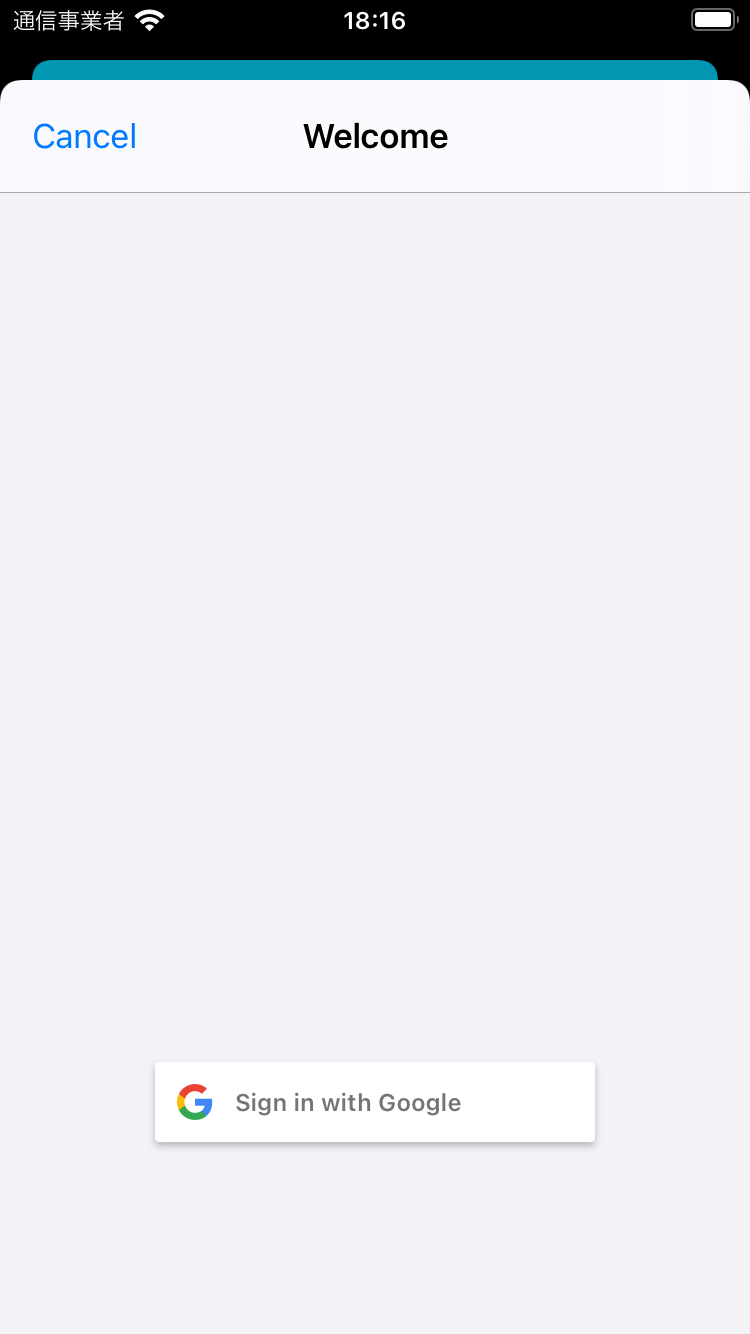 |
 |
改善点
- Storyboard を利用してカスタムする方法を検証
- より直感的にUIを変更したい